Eski usül defter ve kalemle not alma devri akıllı telefonlarla birlikte sona erdi. Her işletim sisteminin kendine özel bir not sistemi var. Tüm bu sistemlerin yanı sıra, her cihazda kolayca kullanabileceğiniz bir not tutma uygulaması da var, Google Keep. Google’ın not tutma hizmeti olan Google Keep sayesinde önemli notlarınıza her yerden ulaşabilirsiniz.
Google hesabınızla oturum açarak kullanabileceğiniz Google Keep, tüm cihazlarda kullanılabiliyor ve bir cihazda eklediğiniz not, diğer uygulamalarda da senkronize olarak görülüyor. Chrome eklentisi sayesinde kolayca bilgisayarınızda da kullanabileceğiniz Google Keep hizmetini daha verimli kullanmanıza yardımcı olacak 8 püf noktasını sizin için açıkladık.
Google Keep uygulamasının hafızanıza destek olacak özellikleri:
- Seslerle not kaydedin
- Fotoğraflarla notlarına kaydedin
- Çizerek not alın
- Keep notlarınızı Google Dökümanlar’a aktarın
- Chrome uzantısını kullanın
- Notlarınızı kolayca paylaşın
- Notlarınızı renklendirin
- Notlarınıza hatırlatıcı ekleyin
Sesli not kaydedin:
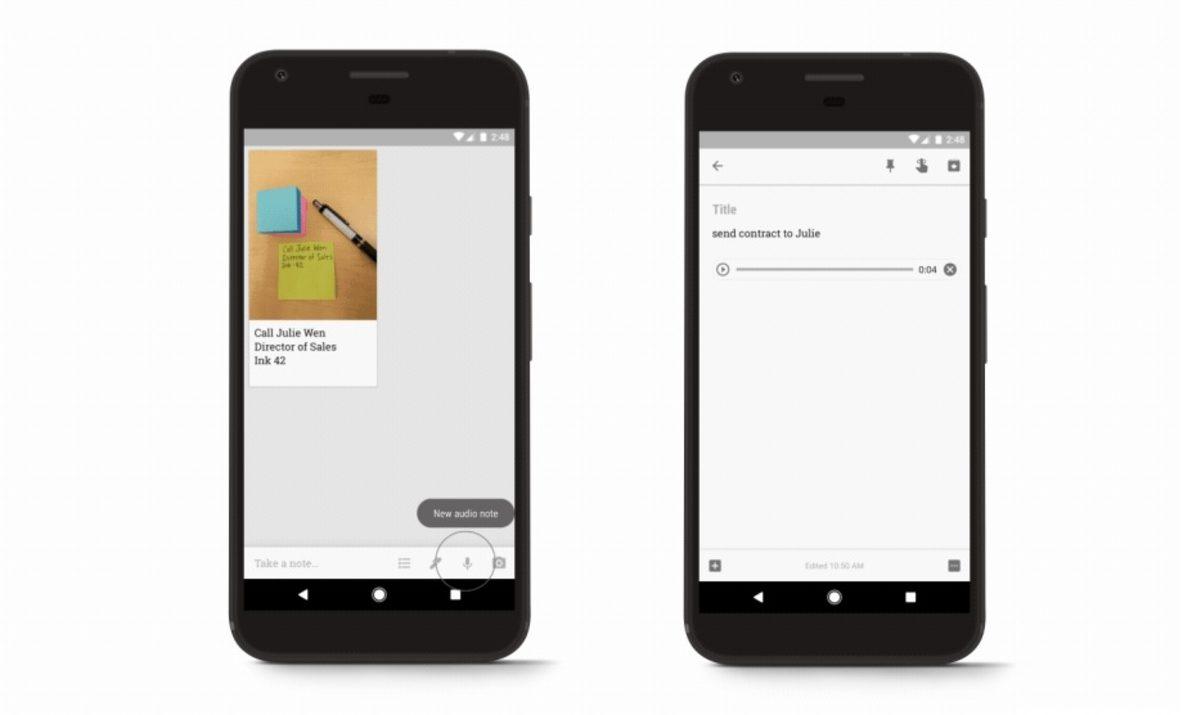
O an aklınıza önemli bir şey geldi ya da duyduğunuz önemli bir bilgiyi parmaklarınızın yazma hızından çok daha hızlı bir şekilde kaydetmek istiyorsunuz diyelim, Google Keep mobil uygulaması kullanıyorsanız kolayca sesli not kaydedebilirsiniz. Bunun için yapmanız gereken, Google Keep mobil uygulamasını açmak ve sağ alt köşede göreceğiniz mikrofon simgesine dokunmak. Dilediğiniz uzunlukta bir sesli not kaydettikten sonra notunuzu hatırlatacak bir başlık ekleyin.
Fotoğrafları yazıya dönüştürün:
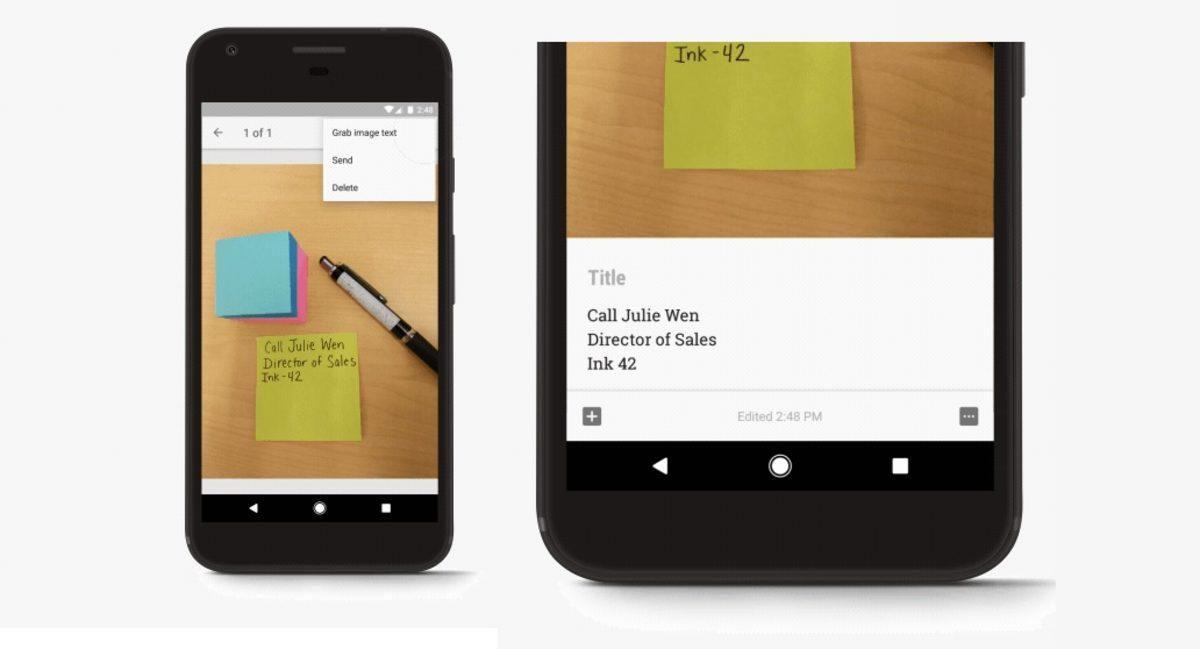
- Google Keep mobil uygulamasına girin.
- Yeni bir not açın.
- Artı şeklindeki ekle butonuna dokunun.
- Metnin yeni bir fotoğrafını çekin ya da galerinizdeki fotoğrafı uygulamaya aktarın.
- Notlardan fotoğrafınızı açın.
- Sağ üst köşede bulunan üç nokta butonuna dokunun.
- “Resimdeki metni yakala” seçeneğine dokunun.
- Görseldeki metin, yazılı olarak notlarınıza kaydedilecek.
- İstediğiniz başlığı ekleyebilir ya da metin üzerinde düzenleme yapabilirsiniz.
Bazen sayfalarca yazılmış bir el yazısını ya da derste, hocanın tahtaya yazdığı uzun yazıları notlarınıza kaydetmek zor bir iş olabilir. Böyle bir durumda kağıdın ya da tahtanın bir fotoğrafını çekerek Google Keep’te fotoğrafı metne çevirebilirsiniz. Bunun için;
Çizerek not alın:
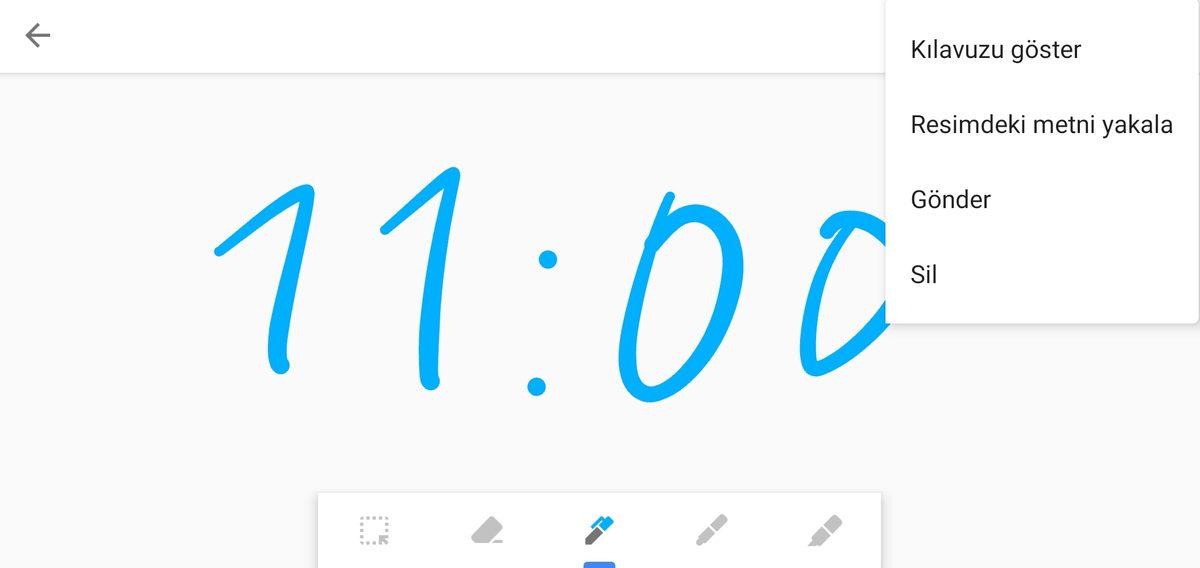
Tablet ve telefonların klavyeleri ne kadar kullanışlı olursa olsun, el yazısı ile not almanın rahatlığı başkadır. El yazısı ile not almak isteyenler için Google Keep hızla, el yazısı ile not almanız için bir seçenek sunuyor. Google Keep mobil uygulamasını açtığınız zaman sol alt köşede bir fırça simgesi göreceksiniz. Simgeye tıkladığınız zaman karşınıza el yazısı ile not alma ekranı çıkacak. Beyaz ekran üzerine parmağınızla dilediğiniz notu yazabilirsiniz.
Parmağınızda yazdığınız metni ya da yaptığınız çizimi sağ üst köşedeki üç nokta butonuna tıklayarak dilediğiniz kişiye gönderebilirsiniz. Eğer göndermek istemiyorsanız, sol üst köşede bulunan geri gitme butonuna dokunarak çizimi kaydedebilirsiniz. Google Keep, yazdığınız metni algılayacaktır ve daha sonra çizdiğiniz notta yazılı olan bir kelimeyi aradığınız zaman, çiziminizi bulmanızı sağlayacaktır.
Keep notlarınızı Google Dökümanlar’a aktarın:
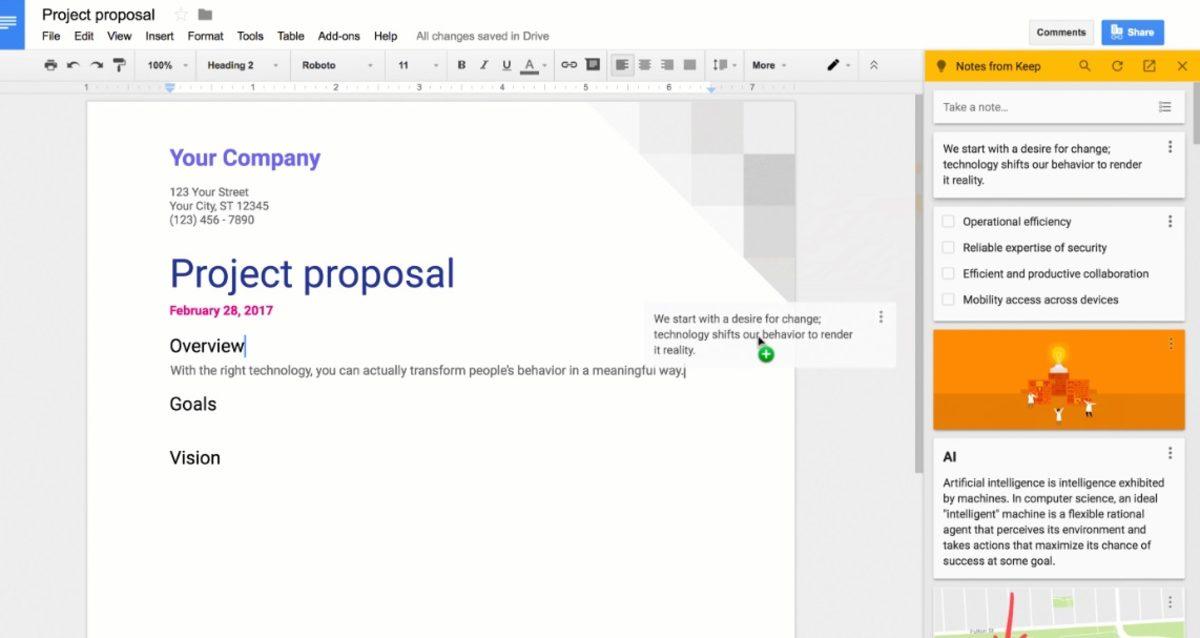
Önemli bir projeniz ya da ödeviniz için aldığınız notlarınızı kolayca Google Dökümanlar’a aktarabilirsiniz. Google Dökümanlar’da yeni bir sayfa açtıktan sonra ekranın sağ kenar çubuğunda simgeler göreceksiniz. Bunlar arasından Google Keep simgesini tıkladığınız zaman Keep uygulamasında aldığınız notlar karşınıza çıkacak. Sürükleyip bırakarak Keep notunuzu Döküman sayfanıza ekleyebilirsiniz.
Google Keep mobil uygulamasını kullanıyorsanız Google Dökümanlar’a eklemek istediğiniz notu seçin, sağ alt köşede bulunan üç nokta butonuna tıklayarak menüyü açın. Menüdeki “Google Dökümanına Kopyala” seçeneğine dokunun. Notunuz seçtiğiniz Döküman sayfasına eklenecektir.
Chrome uzantısını kullanın:
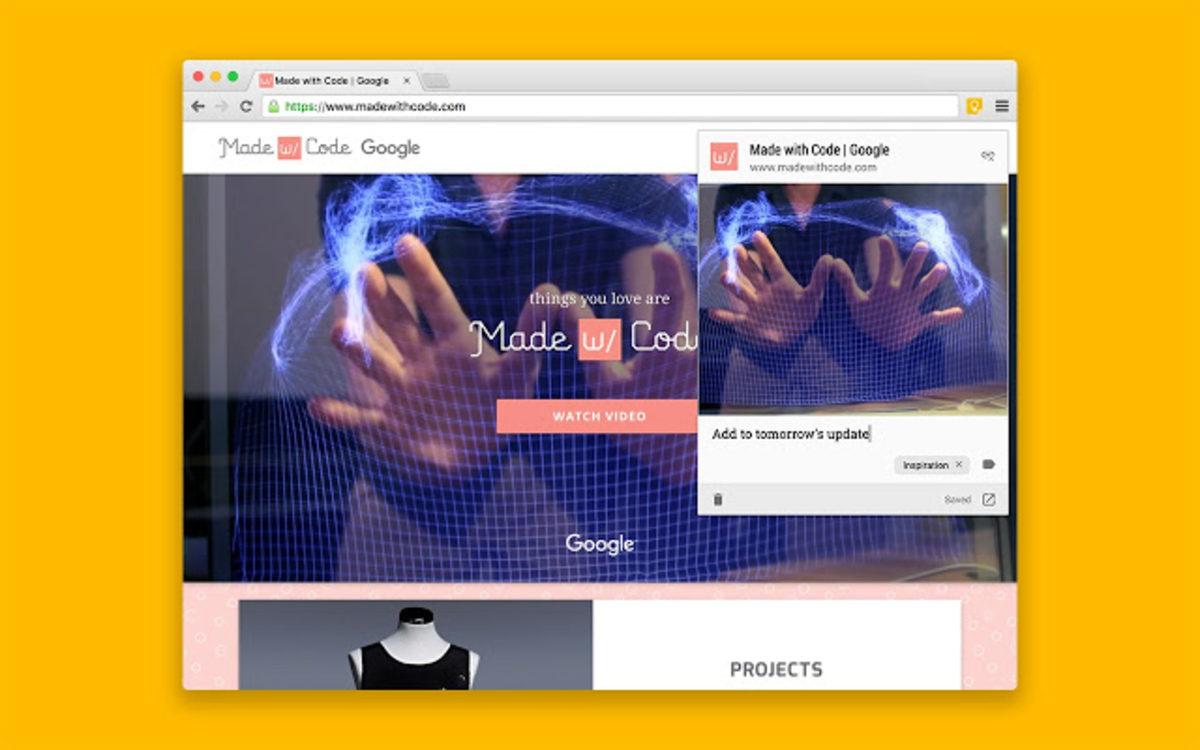
App Store ve Google Play’de, Android ve iOS cihazlarınıza indirebileceğiniz Google Keep mobil uygulamaları bulunuyor ama bilgisayarda not almak için her seferinde Keep internet sitesini açmak istemiyorsanız, Google Keep Chrome uzantısını kullanabilirsiniz. Google Chrome eklenti marketinde bulabileceğiniz Keep uzantısı sayesinde, bilgisayar kullanırken de kolayca not alabilir ve daha önce yazdığınız notlarınıza kolayca ulaşabilirsiniz. Mobil uygulamalarda olduğu gibi Chrome uzantısı üzerinden yapacağınız değişiklikler de tüm cihazlarınızda senkronize edilecektir.
Notlarınızı kolayca paylaşın:
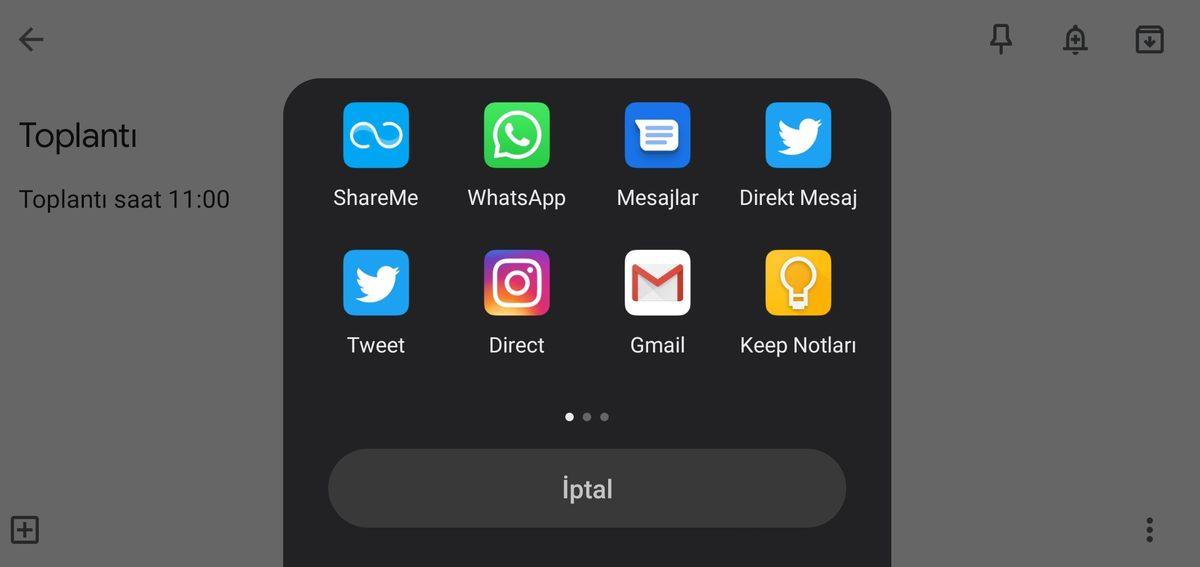
Google Keep notlarınızı, kullandığınız diğer mobil uygulamalar üzerinden ya da mesaj olarak kolayca paylaşabilirsiniz. Üstelik notlarınız direkt metin olarak gönderilecek, alıcıyı uğraştıran linkler gönderilmeyecek. Bunun için göndermek istediğiniz Keep notunu seçin ve sağ alt köşede bulunan üç nokta butonuna tıklayın. Gönder seçeneğine tıklayın ve hangi mobil uygulamada paylaşacağınızı ya da mesaj olarak kimse göndermek istediğinizi seçin. Seçiminizi yaptıktan sonra notunuzu kolayca paylaşabilirsiniz.
Notlarınızı renklendirin:
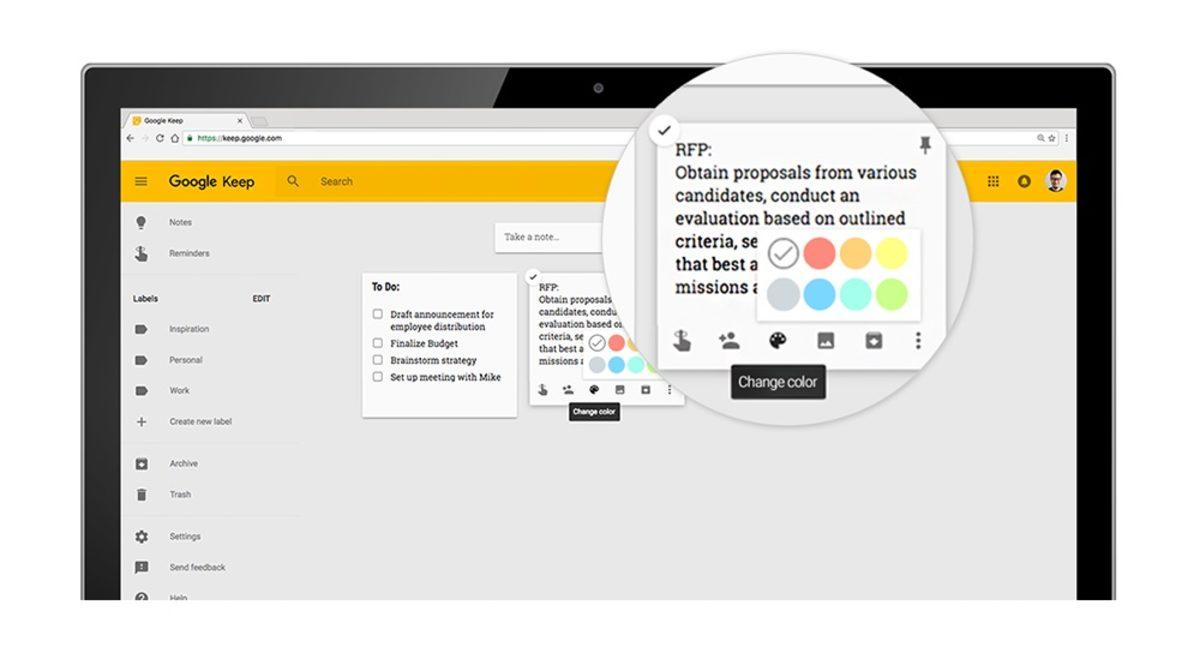
Hızla aldığınız onlarca not arasından her zaman aradığınızı bulmak o kadar kolay olmayabilir. Google Keep, kullanıcıların notlarını kategorize etmesine yardımcı olacak renk etiketi özelliği sunuyor. Bu özellik sayesinde notlarınıza dilediğiniz rengi verebilir, renge göre kategorize edebilir ve böylece aradığınız notları çok daha kolay bir şekilde bulabilirsiniz.
Notunuza renk eklemek için tek yapmanız gereken Google Keep mobil uygulamasında notu açmak, sağ alt köşede bulunan üç nokta butonuna dokunmak ve karşınıza çıkan renklerden birini seçmek. Seçtiğiniz renge göre tüm notlarınız kategorilere ayrılacak. Notlarınızı kolay bir şekilde bulmanın diğer bir yolu da notunuza hashtag eklemektir. Böylece aramalarınızda kolayca notunuzu bulabilirsiniz.
Notlarınıza hatırlatıcı ekleyin:
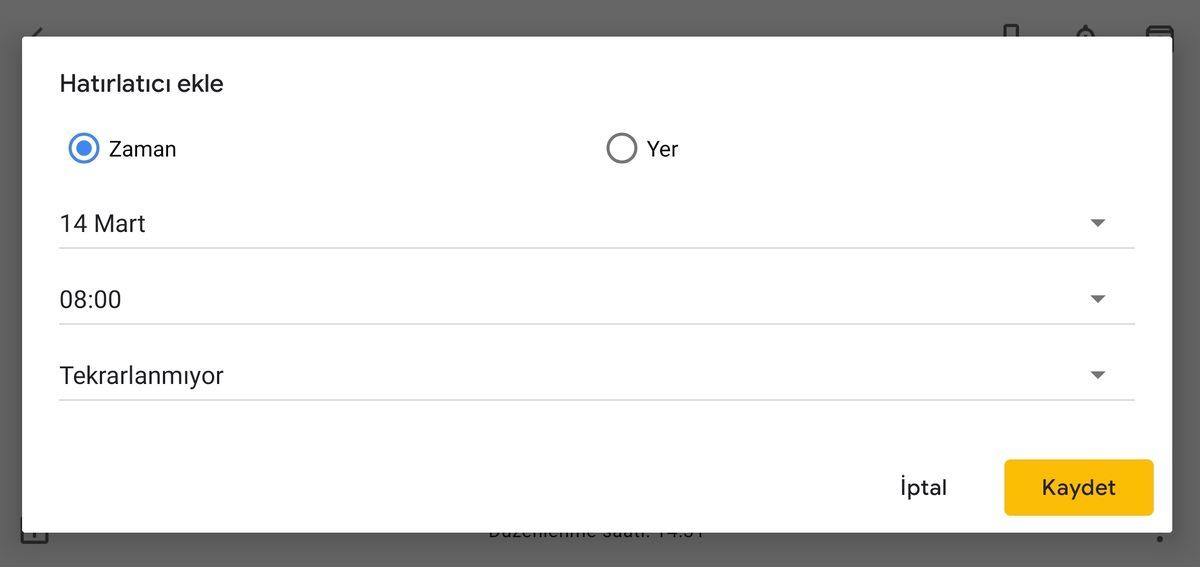
Google Keep notlarınıza eklediğiniz doktor randevunuzu ya da önemli bir toplantınızı unutmamak için kendinize bir hatırlatıcı oluşturabilirsiniz. Oluşturacağınız hatırlatıcı alarmı, kullandığınız tüm Keep uygulamalarında görünecek ve sizi uyaracaktır. Hatırlatma oluşturmak için mobil uygulamada hatırlatılmasını istediğiniz notu açın. Sağ üst köşede bulunan içinde artı işareti olan zil butonuna dokunun. Notun hatırlatılmasını istediğiniz günü ve saati seçtikten sonra hatırlatmayı onaylayın. Not, tam seçtiğiniz gün ve saatte size hatırlatılacak.
Google Keep indir:
[APPLICATION:1694]Google Keep (android) [/APPLICATION]
[APPLICATION:2073]Google Keep (ios) [/APPLICATION]
Google tarafından kullanıcılara sunulan not tutma hizmeti Google Keep kullanımızı daha verimli hale getirecek 8 püf noktasını nasıl kullanacağınızı açıkladık. App Store ve Google Play üzerinde iOS ve Android cihazlarınıza indirebileceğiniz Google Keep’i bilgisayarınızda kullanmak için Google Chrome eklentisini indirebilirsiniz. Aldığınız notlar, kullandığınız tüm cihazlarda senkronize olarak görünecektir.








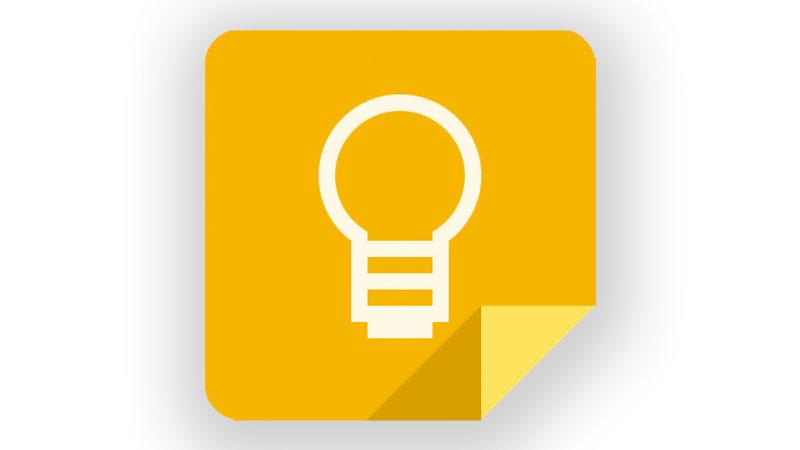

 Paylaş
Paylaş





 1
1







